- Autor Lauren Nevill [email protected].
- Public 2024-01-11 01:05.
- Naposledy změněno 2025-01-23 15:17.
Pravděpodobně mnoho šťastných majitelů notebooků alespoň jednou položilo otázku: "Je možné připojit notebook k internetu bez kabelů pomocí počítače?" Nyní je to docela skutečné. Pokud je někomu líto utratit spoustu peněz za směrovače nebo jiné typy směrovačů, pak existuje rozpočtová alternativa - wifi adaptéry. Nyní se naučíte, jak rychle a snadno připojit internet na notebooku pomocí wifi adaptéru Asus PCI-G31 a poskytovatele Beeline.

Instrukce
Otevřete Centrum sítí a sdílení a přejděte na kartu Změnit nastavení adaptéru. Otevřete Vlastnosti bezdrátového připojení - internetový protokol TCP / IPv4. Vyplňte následující pole: IP adresa 192.168.0.1, výchozí maska podsítě 255.255.255.0. Nic jiného neměňte. Přejděte na vlastnosti vašeho připojení VPN k internetu, přejděte na kartu „Přístup“a povolte přístup k Internetu bezdrátovému připojení, které jste nakonfigurovali dříve.
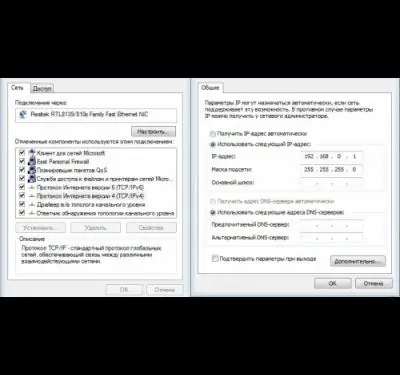
V Centru sítí a sdílení přejděte na Bezdrátová správa. Klikněte na „přidat“, vyberte připojení mezi počítači (druhá možnost) a vyplňte volná pole: název sítě, verze šifrování, heslo. Zaškrtněte políčko „Uložit nastavení sítě“.
Nyní v dostupných Wi-Fi připojení najděte zadaný název a připojte se k síti. Poznámka: Nebudete vyzváni k zadání hesla. Už nepotřebujeme počítač.
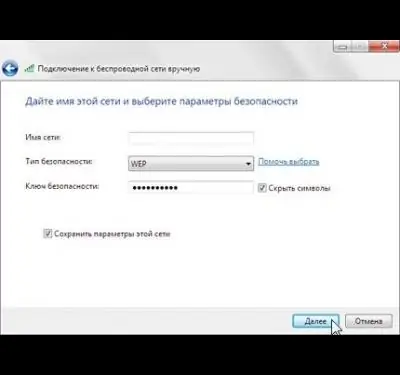
Na notebooku otevřete vlastnosti bezdrátového připojení - internetový protokol TCP / IPv4. Zapište si adresu IP 192.168.0.2, masku podsítě 255.255.255.0, výchozí bránu 192.168.0.1, server DNS 192.168.0.1.
Nyní otevřete dostupná bezdrátová připojení, vyhledejte název sítě napsaný v počítači a připojte se k němu zadáním hesla. Pokud jste nikde neudělali chybu, měla by se na vašem notebooku zobrazit místní síť s přístupem k internetu.
Při výběru adaptéru wifi zkontrolujte, zda podporuje funkci distribuce wifi, nebo zda funguje pouze při příjmu signálu. Pouze plnohodnotná možnost vám bude vyhovovat.
Před zahájením konfigurace a po dobu používání sítě je lepší vypnout bránu firewall a všechny druhy bran firewall.






